Push-уведомления Edge не работают (исправлено)
Push-уведомление — это всплывающее сообщение, которое появляется всякий раз, когда в приложение или на веб-сайт добавляется новый контент. Вы можете настроить push-уведомления для разных веб-сайтов в своем любимом браузере. У некоторых пользователей push-уведомления не работают в Microsoft Edge. В этой статье перечислены некоторые решения, которые можно попробовать решить эту проблему.
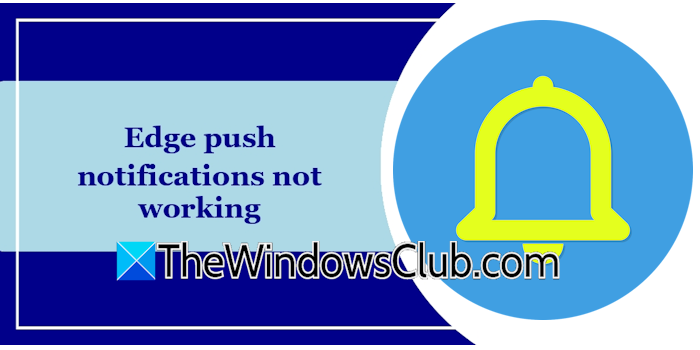
Push-уведомления не работают в Edge
Используйте следующие предложения, если push-уведомления не работают в Microsoft Edge.
- Проверьте настройки уведомлений в Edge
- Создайте новый профиль в Edge
- Очистить файлы cookie для этого веб-сайта
- Проверьте настройки фокуса
- Проверьте настройки уведомлений в вашей системе
- Сбросить край
Все эти исправления подробно описаны ниже.
Программы для Windows, мобильные приложения, игры - ВСЁ БЕСПЛАТНО, в нашем закрытом телеграмм канале - Подписывайтесь:)
1) Проверьте настройки уведомлений в Edge.
Сначала проверьте настройки уведомлений в Edge. Веб-сайт не может отправлять вам уведомления, если он заблокирован. Возможно, это так и с вами. Пройдите следующие инструкции:
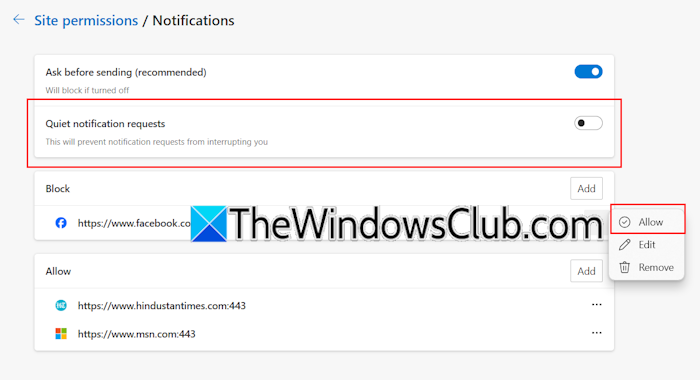
- Откройте настройки Edge.
- Выберите категорию «Файлы cookie и разрешения сайта» слева.
- Нажмите на вкладку «Уведомления» справа.
- Если веб-сайт находится в списке заблокированных, нажмите на три точки рядом с ним и выберите «Разрешить».
Edge также отключает все push-уведомления, если включена опция «Тихие запросы уведомлений». Проверьте это и отключите эту опцию, если необходимо.
2) Создайте новый профиль в Edge.
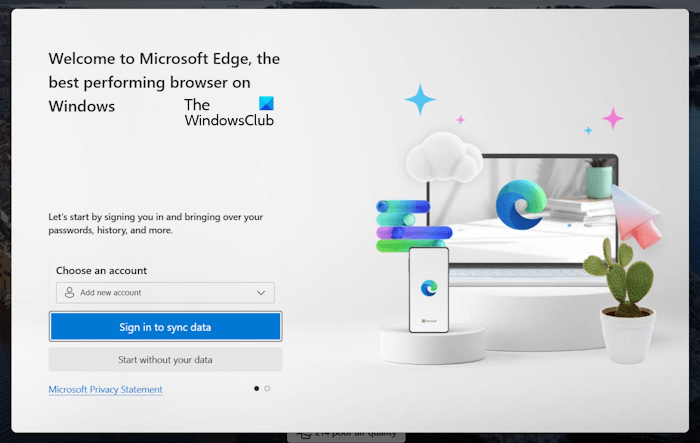
Проблема может быть связана с вашим профилем в Microsoft Edge. Вы можете создать несколько профилей в Edge. Создайте новый профиль Edge и включите уведомление для этого веб-сайта в новом профиле. Если это сработает, вы можете удалить свой старый профиль и войти в новый профиль с той же учетной записью Microsoft. Прежде чем удалять старый профиль, убедитесь, что все ваши данные синхронизированы с вашей учетной записью Microsoft.
3) Очистите файлы cookie для этого веб-сайта.
Очистка файлов cookie веб-сайта, от которого вы не получаете push-уведомления, может помочь. Следуйте инструкциям, представленным ниже:
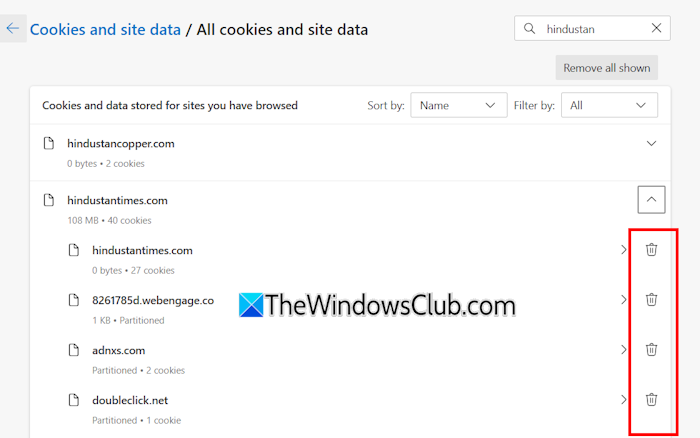
- Нажмите на три точки в правом верхнем углу и выберите «Настройки».
- Выберите «Файлы cookie и разрешения сайта» слева.
- Теперь нажмите «Управление и удаление файлов cookie и данных сайта» справа.
- Нажмите «Просмотреть все файлы cookie и данные сайта».
- Найдите веб-сайт и удалите все его файлы cookie, нажав значок «Удалить».
Перезапустите Edge и проверьте, сохраняется ли проблема.
4) Проверьте настройки фокуса.
Когда сеанс Focus активен, Windows 11 включает режим «Не беспокоить». Это отключает все уведомления. Проверьте это в настройках вашей системы. Следующие инструкции помогут вам в этом:
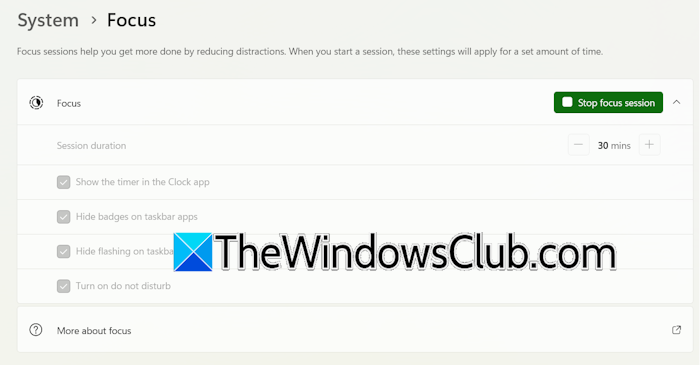
- Откройте настройки Windows 11.
- Откройте «Система» > «Фокус». В Windows 10 она называется Focus Assist.
- Если сеанс фокусировки запущен, остановите его. В Windows 10 отключите Focus Assist (при необходимости).
5) Проверьте настройки уведомлений в вашей системе.
Откройте настройки системы и проверьте настройки уведомлений для этого конкретного веб-сайта. Используйте следующие инструкции:
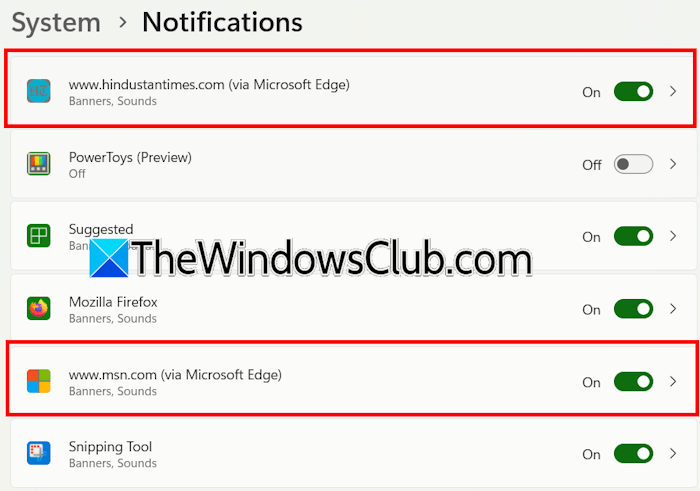
- Откройте настройки Windows.
- Откройте «Система» > «Уведомления».
- Убедитесь, что уведомление для нужного сайта включено.
6) Сбросить край
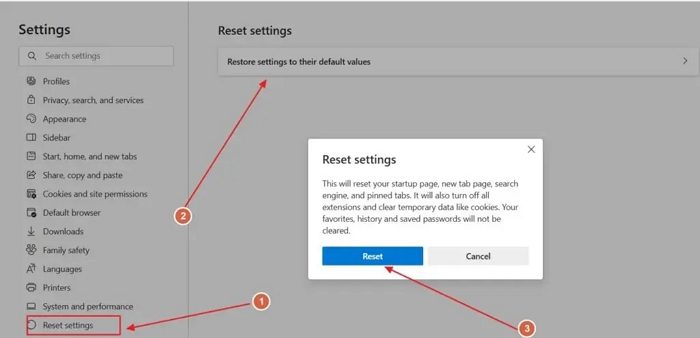
Если ни одно из вышеупомянутых исправлений вам не помогло, сброс Edge до заводских настроек по умолчанию может помочь. Это действие приведет к сбросу вашей стартовой страницы, страницы новой вкладки, поисковой системы и закрепленных вкладок.
Вот и все. Надеюсь, это поможет.
Почему мои push-уведомления не работают?
Причин, по которым push-уведомления не работают на вашем компьютере, может быть множество. Push-уведомления могут быть отключены в настройках вашей системы, или вы могли по ошибке заблокировать веб-сайт от отправки вам push-уведомлений.
Как разблокировать push-уведомления?
Вы можете разблокировать push-уведомления для веб-сайта в настройках вашего веб-браузера. Откройте настройки браузера и найдите настройки уведомлений. Теперь включите push-уведомления для заблокированного веб-сайта.
Читать дальше: второй пилот не работает в Edge; Попытка восстановить соединение.
Программы для Windows, мобильные приложения, игры - ВСЁ БЕСПЛАТНО, в нашем закрытом телеграмм канале - Подписывайтесь:)